Amazon Fire Tablet'te Apple Music nasıl yayınlanır?
Tamamen yeni Amazon Fire Tablet, piyasadaki en uygun fiyatlı tablettir. En sevdiğiniz eğlence uygulamalarına erişmenizi ve eller serbest işlevi için Alexa'yı aramanızı sağlar. Yaklaşan Amazon Black Friday fırsatlarıyla, 22 Kasım'da başlayan yalnızca 29,99 $' a bir Fire Tablet almanın en iyi zamanı .
Amazon Fire Tablet, Spotify, Pandora, Audible ve Amazon Music'i destekler, ancak Apple Music'i desteklemez. Endişelenmeyin, burada size Amazon Fire Tablet'te Apple Music çalmanın bir yolunu göstereceğiz.
Amazon Fire Tablet, MicroSD kartları destekler. MicroSD kart, tabletinize ek depolama alanı eklemenin ve onu müzik, video, uygulama ve diğer içerik türleri için kullanmanın ucuz bir yoludur. Fire tabletleri, boyutu 128 GB'a kadar olan Micro SD kartları kullanabilir.
Apple Music şarkılarını SD Kartınıza Alma
Şarkılar yetkili iTunes veya Apple Music uygulaması olmadan çalınamayacağından, indirilen Apple Music şarkılarını Fire Tablet'te çalmak için doğrudan SD karta aktaramazsınız. Şarkıların Fire Tablet'te çalınabilir olduğundan emin olmak için önce onları MP3'e dönüştürmeniz gerekir. Ondesoft iTunes Converter , Apple Music şarkılarını %100 orijinal kalitede mp3, m4a, vb.'ye indirmenize izin veren böyle bir Apple Music'ten mp3'e dönüştürücüdür. Aşağıdaki adımları izleyin ve Apple Music'i mp3'e nasıl indireceğinizi öğrenin.
1. Ondesoft iTunes Converter'ı Başlatın
Ondesoft iTunes Converter'ı Mac veya Windows'ta indirin, kurun ve çalıştırın. Tüm iTunes kitaplığını otomatik olarak yükleyecektir. Mp3'e dönüştürmek istediğiniz Apple Music şarkılarını, albümlerini veya çalma listelerini Kitaplığa ekleyin.
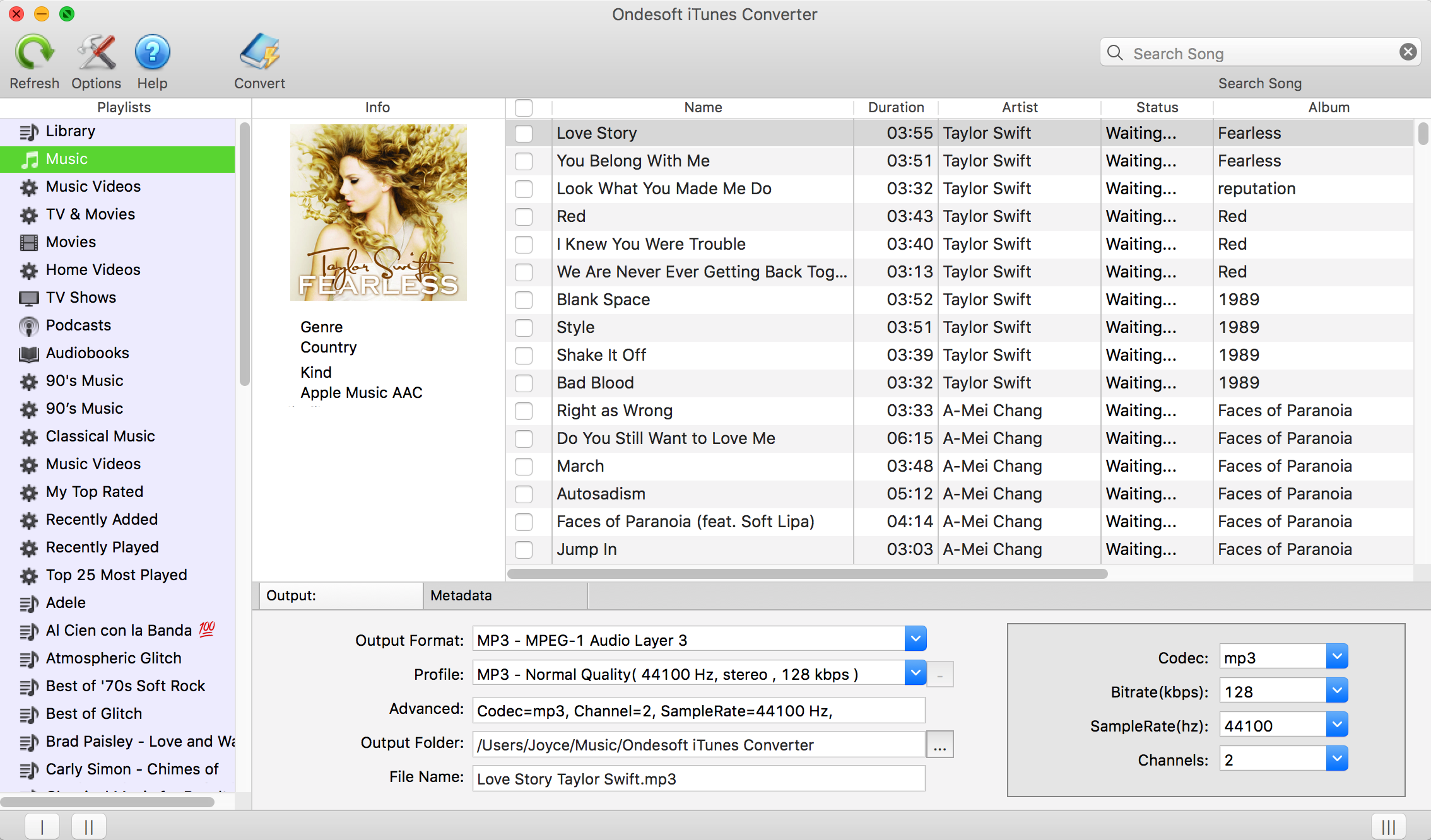
2. Apple Music şarkılarını kontrol edin
Apple Music şarkılarını/albümlerini Kitaplığa eklediyseniz, sol taraftaki Müzik'i tıklayın ve parçalarınızı bulun. Çalma listesindeki tüm şarkıları seçmek istiyorsanız üstteki onay kutusunu tıklayın.
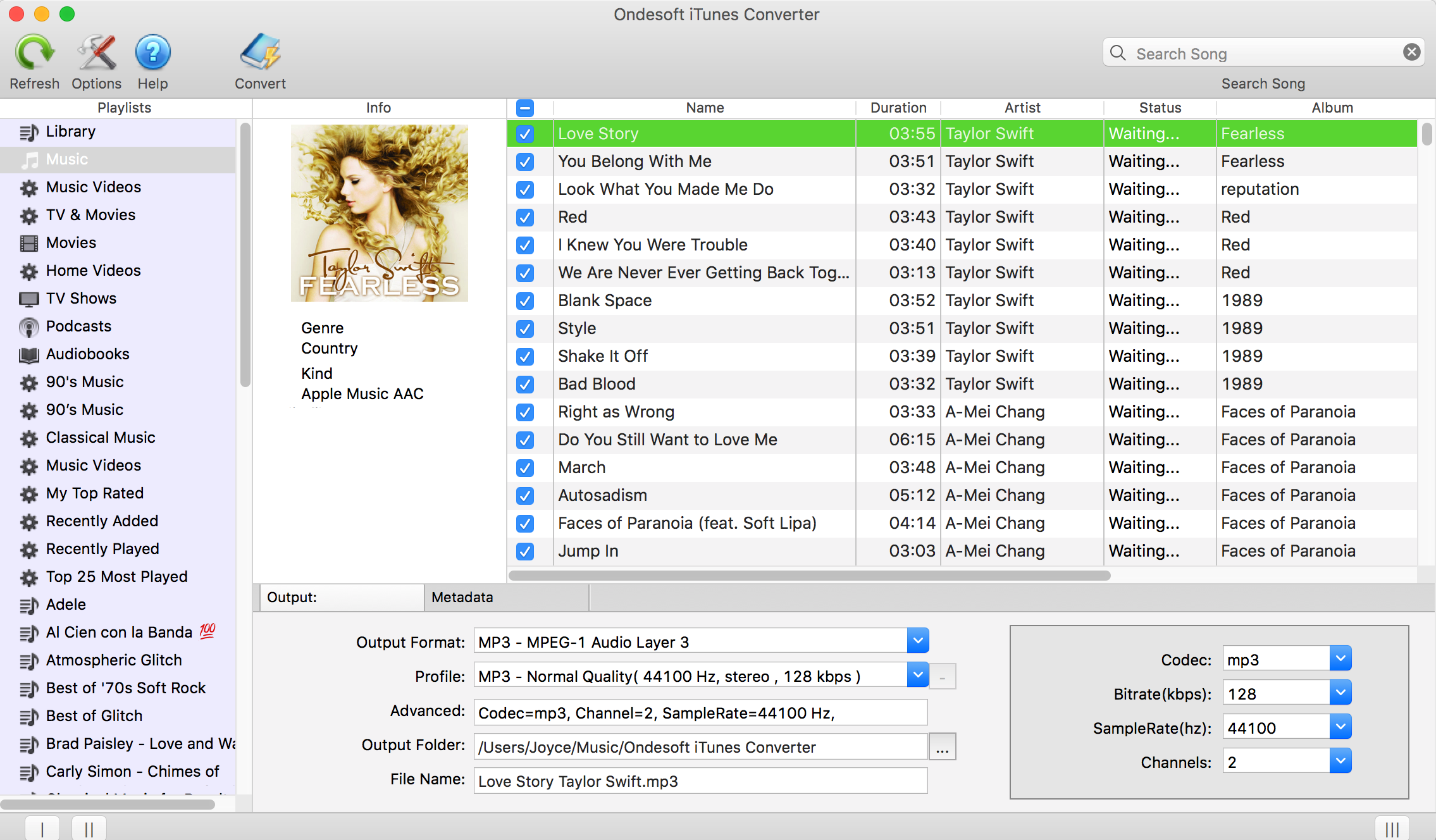
Kitaplığa çalma listesi eklerseniz, sol taraftaki çalma listesi adına tıklayın ve çalma listesindeki tüm şarkılar sağ tarafta gösterilecektir. Hepsini veya dönüştürmek istediğiniz herhangi birini kontrol edin.
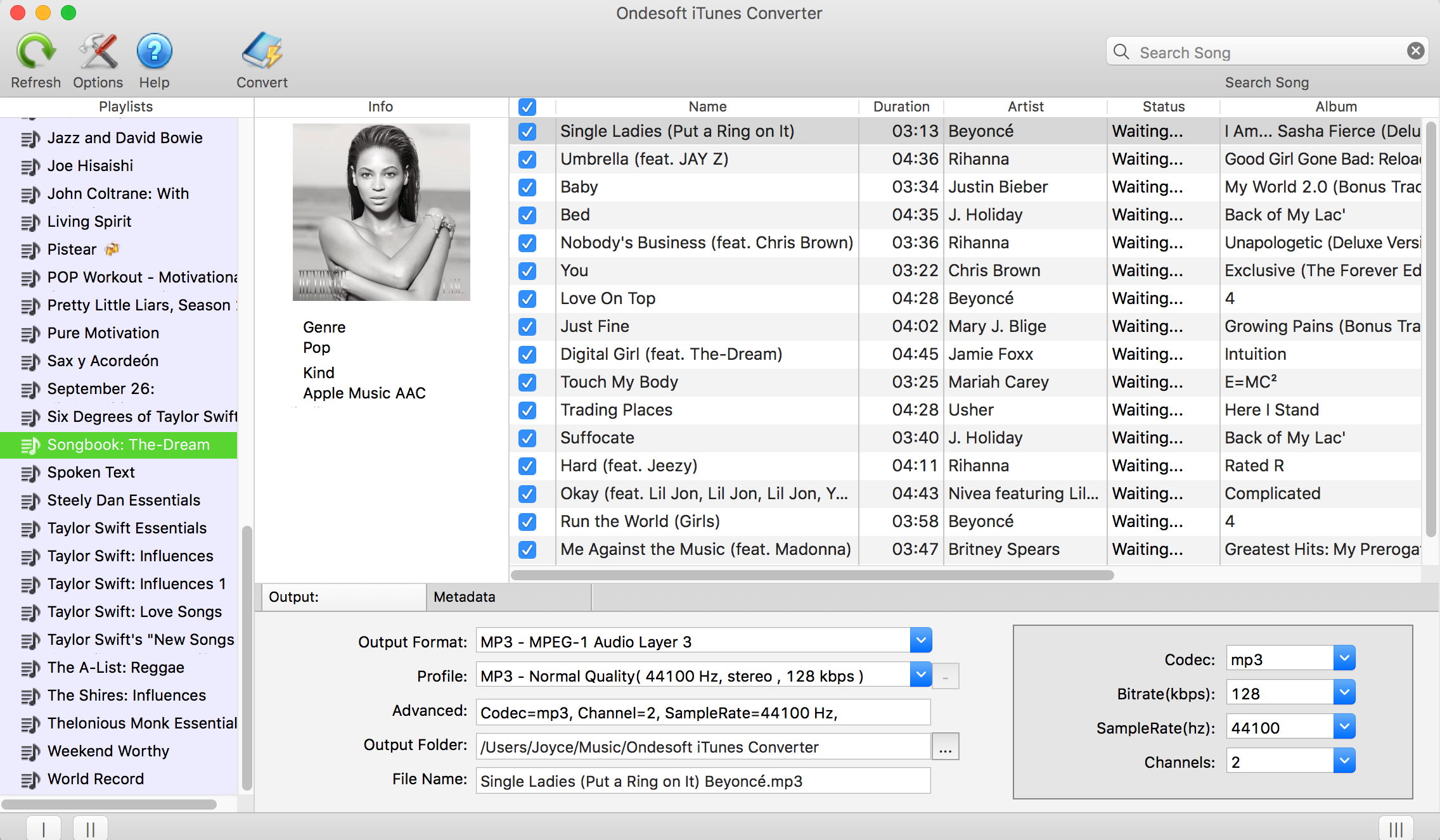
3. Dönüştürmeye Başlayın
Seçili Apple Music M4P şarkılarını MP3'e dönüştürmeye başlamak için Dönüştür düğmesini tıklayın.
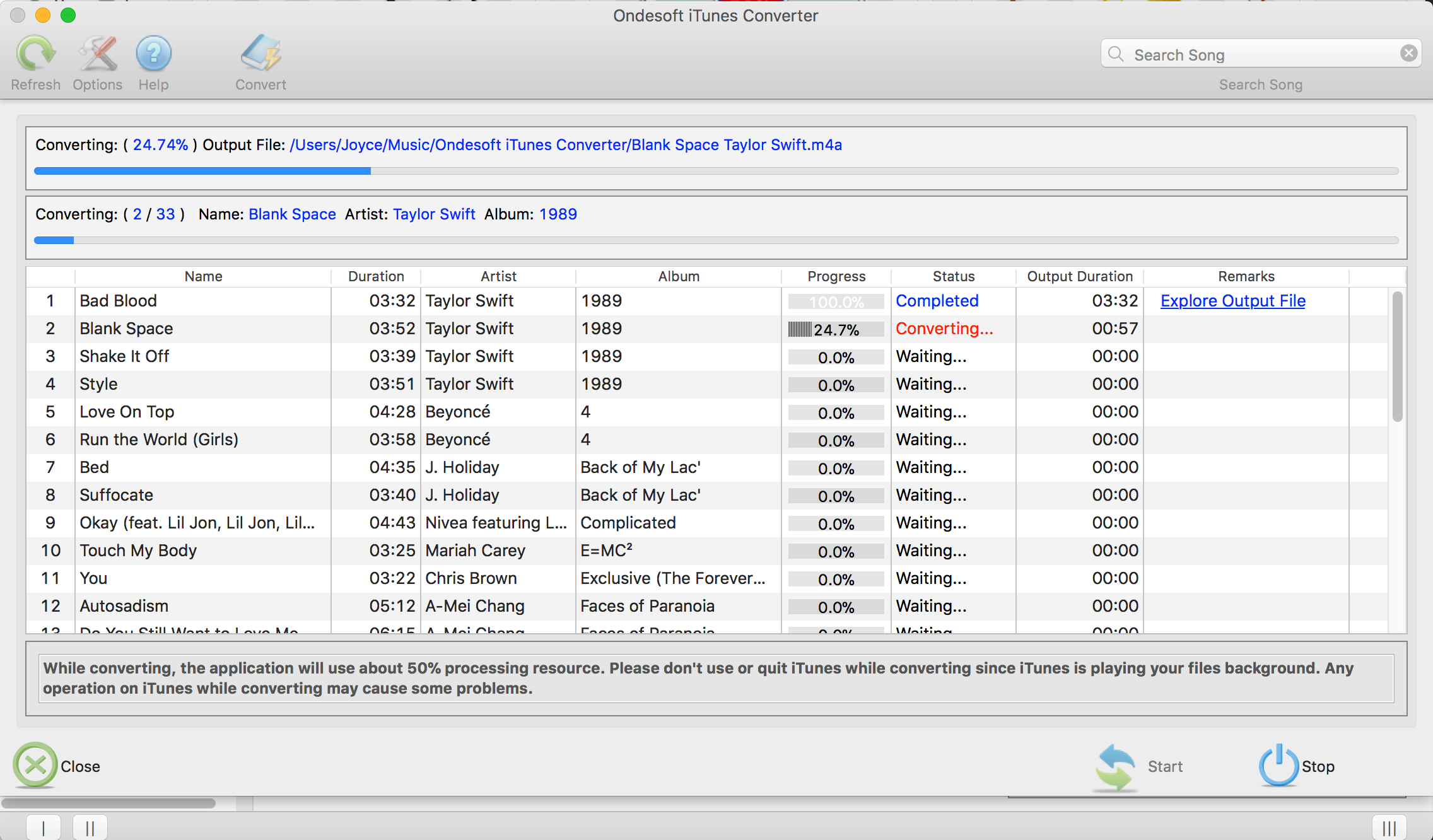
Mp3 şarkılarını hızlı bir şekilde bulmak için Çıktı Dosyasını Keşfet'e tıklayın. Mikro SD kartı bilgisayarınıza takın veya bir SD kart adaptörü kullanarak şarkıları Micro SD karta aktarın. Ardından, Fire Tablet'inizdeki MIcro SD kart yuvasına takın. Bu, Ateş Tabletinin sağ üst köşesine yakındır.
Ücretsiz deneme sürümü, her şarkının 3 dakikasını dönüştürmenize izin verir, tam sürümü almak için lütfen bir lisans satın alın .
Fire Tablet'te Apple Music Çalın
Micro SD kartınıza kaydettiğiniz şarkılar, Fire Tabletiniz tarafından otomatik olarak algılanacaktır. Aynı şekilde iTunes filmlerini de Fire Tablet'te oynatabilirsiniz .
Ayrıca, iPod nano , iPod Shuffle , MP3 oynatıcı , USB sürücüsü , iPhone 4 vb. gibi istediğiniz herhangi bir cihazda DRM'siz Apple Music şarkılarını da çalabilirsiniz .
Spotify'ı MP3'e dönüştürmek istiyorsanız , Ondesoft Spotify Music Converter'ı deneyin .
Kenar çubuğu
Apple Müzik Dönüştürücü
İlgili Makaleler
- Apple Music'i zil sesi olarak nasıl ayarlayabilirim?
- iPhone 4'te Apple Music nasıl oynanır?
- Sesli kitaplar MP3'e nasıl dönüştürülür?
- Sesli kitapları AAC'ye nasıl dönüştürebilirim?
- iTunes M4B sesli kitaplarını MP3'e dönüştürün
- Apple Music M4P şarkılarını MP3'e nasıl dönüştürebilirim?
- Spotify şarkılarını, albümlerini veya çalma listelerini MP3'e nasıl dönüştürebilirim?
- Apple Music'i PS4'e aktarın
- Google Home'da Apple Müzik Çalın
- Apple Müzik Çalma Listeleri Google Play Müzik'e nasıl aktarılır
- Apple Music'i Chromebook'ta Çalın
Apple Müzik İpuçları
Daha fazla >>- En İyi 4 Apple Müzik Dönüştürücü
- Egzersiz Motivasyon Müzik MP3 Ücretsiz İndir
- Apple Music'i Android'de zil sesi olarak ayarlayın
- Apple Music'i iPhone'da zil sesi olarak ayarlayın
- Apple Music destekli cihazlar
- Google Pixel'de Apple Müzik Çalın
- Apple Music'i Moto G7'de çalın
- Apple Music'i Samsung Galaxy'de Çalın
- Apple Music'i Fitbit Ionic'te çalın
- Apple Music'i Serato DJ'de kullanın
- Apple Music'i iTunes olmadan çalın
- Apple Music planını değiştir
- Apple Music Antidote çalma listesini mp3'e indirin
- Apple Music'i düzeltin iPhone'a indirmeyin
- Apple Music DRM nedir ve DRM nasıl kaldırılır
- Android TV'de Apple Müzik
- iPhone 4'te Apple Music şarkılarını çalın
- Apple, Apple Müzik Hizmeti için Web Sürümünü Başlattı
- Apple Music M4P'yi MP3'e Dönüştür
- Apple Music'i MP3'e Dönüştür
- Apple Music'i SD karta indirin
- Drake More Life'ı Apple Music'ten MP3'e indirin
- Çözüldü: Ücretsiz Apple Music Almanın 3 Yolu
- Apple Music aboneliğini iptal et
- Apple Music'i iTunes olmadan dinleyin
- Apple Music'i ödemeden dinleyin
- Apple Music'i Amazon Echo'da abonelik olmadan çalın
- Amazon Echo'da Apple Müzik Çalın
- Amazon Fire Tablet'te Apple Music Akışı
- Apple Music'i Fire TV'de abonelik olmadan çalın
- Android TV'de Apple Müzik Çalın
- Apple Music'i Fire TV'de çalın
- Apple Music'i MP3 Çalarlarda Çalın
- Çözüldü: Apple Music'i Sonos'ta abonelik olmadan çalın
- Apple Music'i SoundTouch'ta çalın
- Apple Music uygulaması olmadan Android'de Apple Music şarkılarını çalın
- Mac'te Apple Music DRM'yi Kaldırın
- Apple Music'i Amazon Fire TV Stick 4K'da yayınlayın
- Google Home'da Apple Müzik Çalın
- Apple Music çalma listelerini Spotify'a aktarın
- Apple Music şarkılarını Google Play Müzik'e yükleyin ve yayınlayın
- Android'de Apple Müzik Çalın
- Amazon cihazlarda Apple Music
- Apple Music'i Roku'ya ücretsiz olarak aktarın
- Samsung Smart TV'de Apple Music
- Apple Music'i TV'de oynatın
- Apple Music'i Xbox One'da Çalın
- Apple Music şarkılarını zil sesi olarak ayarlayın
- Arabada Apple Music'in keyfini çıkarın
- Android Tablette Apple Music şarkılarını çalın
- iPod nano'da Apple Music şarkılarını çalma
- iPod shuffle'da Apple Music şarkılarını çalma
- Apple Music şarkılarını iPod classic'te çalın
- SAMSUNG Galaxy Tab'de Apple Music şarkılarını çalın
- Apple Music'i indirmeden PS4'te yayınlayın
- Apple Music şarkılarını USB Flash Sürücüye aktarın
- PlayStation®'da Apple Müzik
- Apple Music'i Chromebook'ta çalın
- PC'de Apple Music dinlemenin 3 yolu
- Apple Music'i Windows'ta MP3'e Dönüştürün
- Apple Music'i Microsoft Lumia'da çalın
- Play Apple Music on SanDisk Clip Jam
- Play Apple Music on Windows phone
- Apple Music Converter for Windows
- Apple Music now groups different versions of the same albums
- Download album Black Habits to mp3 from Apple Music
- Download Apple Music Replay 2020 playlist to mp3
- Download Apple Music Playlist Agenda to mp3
- Download Naomi Campbell's Apple Music Playlist to mp3
- Play Apple Music on Garmin Smartwatch
- Download Album YHLQMDLG to mp3 from Apple Music
- Convert Genius' video series Verified to MP4 from Apple Music
- Convert Lady Gaga Stupid Love music video to mp4
- Extract Audio from iTunes Movies, TV Shows or Music Videos
- Convert Justin Bieber Music Video Habitual to MP4 from Apple Music
- Ask Alexa to play Apple Music on Amazon Echo
- Download Halle Berry Apple Music Playlist to mp3
- Download Lady Gaga Apple Music Playlist to mp3
- Justin Bieber'ın 'Mevcut' Şarkısı için Müzik Videosunu Apple Music'ten MP4'e Dönüştürün
- Üyeliği iptal ettikten sonra Apple Music şarkılarını saklayın
- Apple Music'i djay'de kullanın
- Apple Music'i VirtualDJ'ye ekleyin
- Apple Music'i Camtasia'da kullanın
- Apple Music'i TomTom Spark 3'te çalın
- Apple Music'i FLAC'a Dönüştür
- M4P'yi M4A'ya Dönüştür
- Apple Music şarkıları CD'ye nasıl yazılır
- Kodi'de Apple Müzik Çalın
- Apple Music şarkılarını Alarm olarak ayarlayın
- Diehard Müzik Severler İçin Apple Müzik Dönüştürücü






